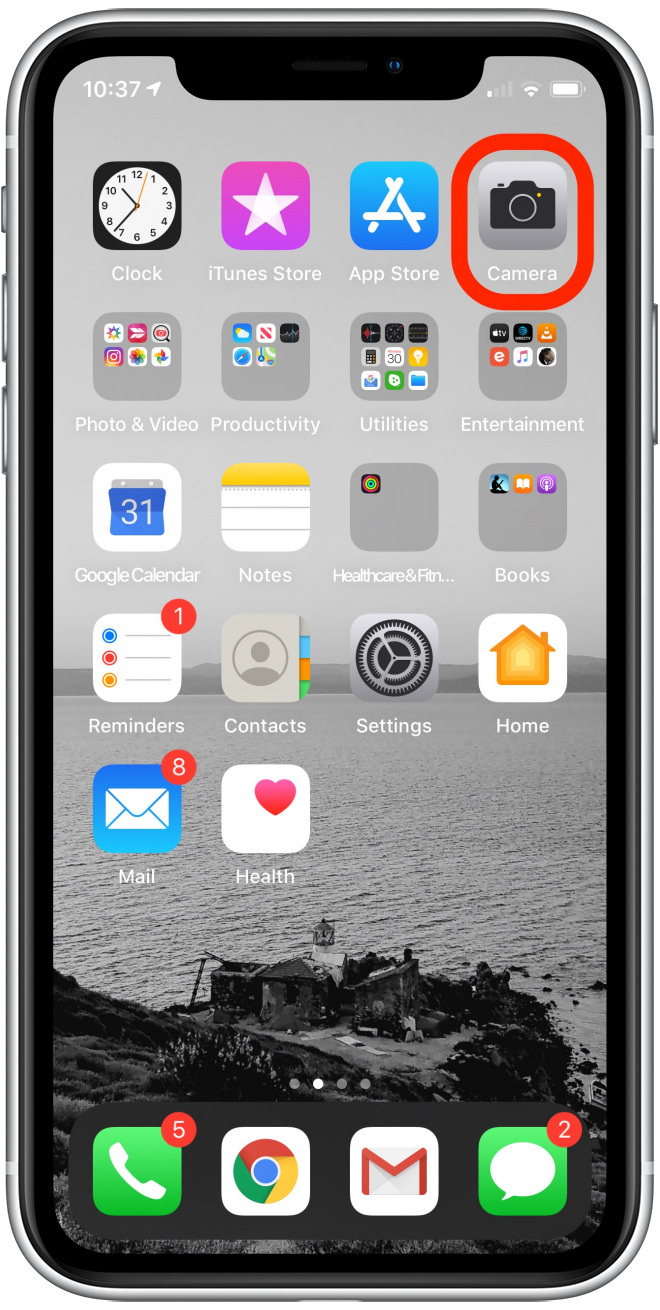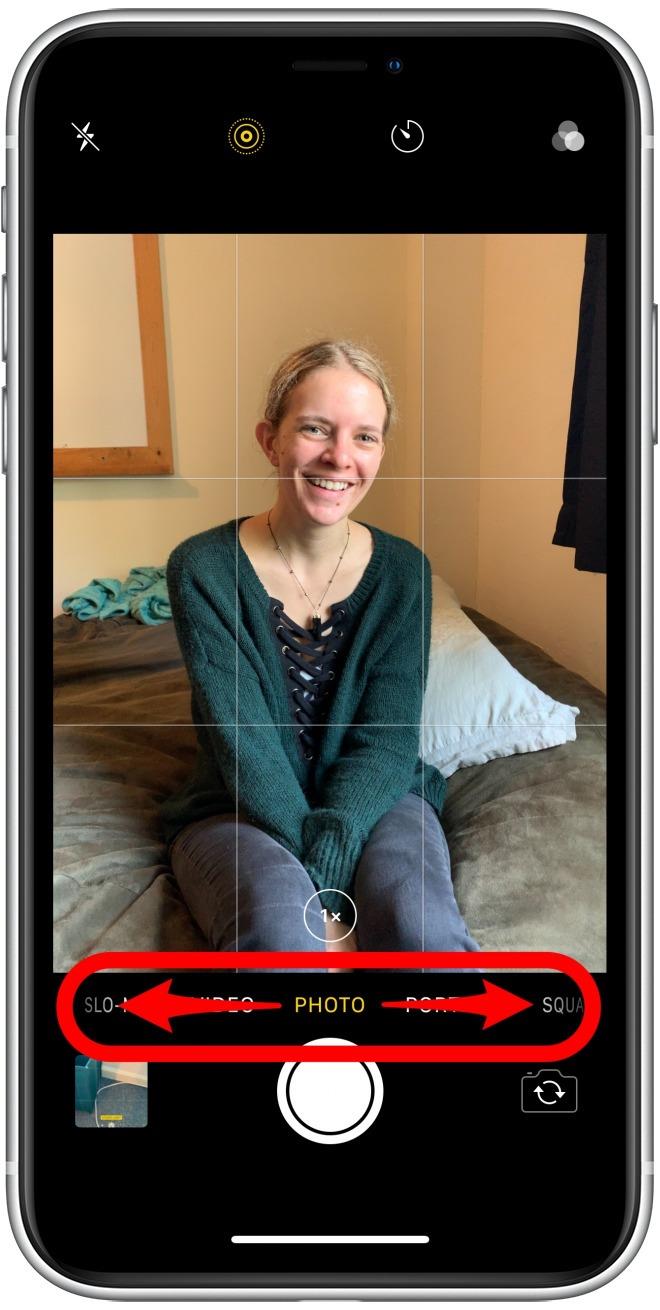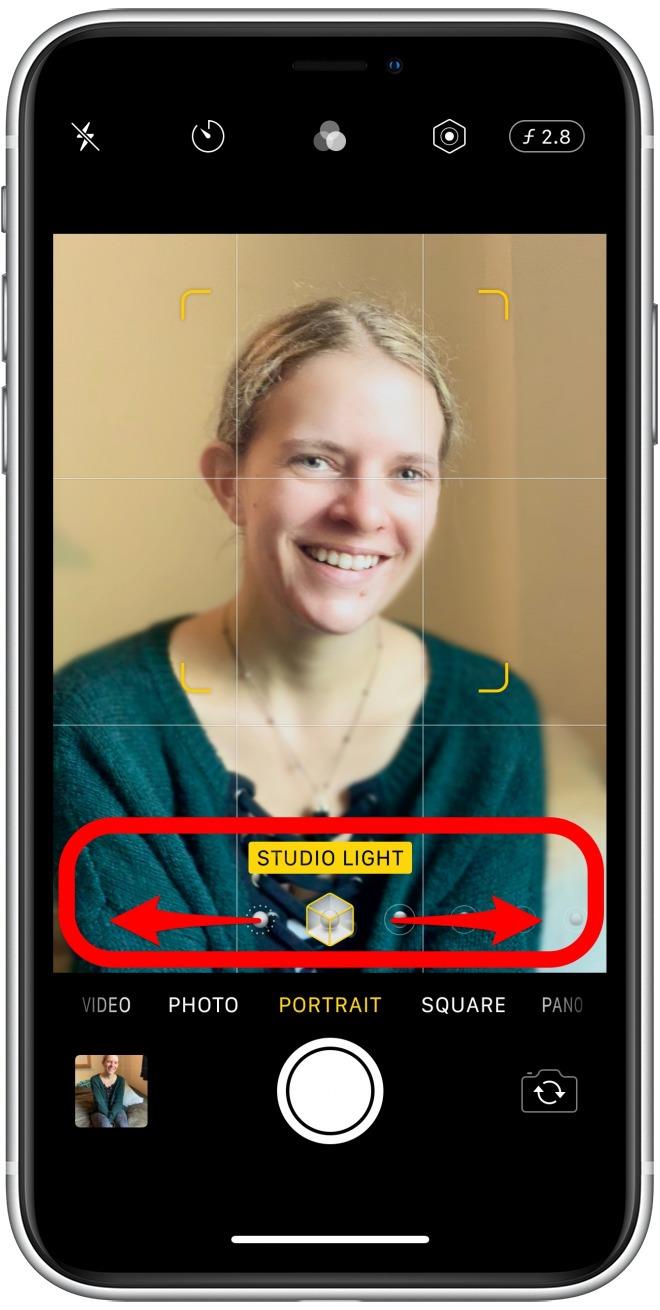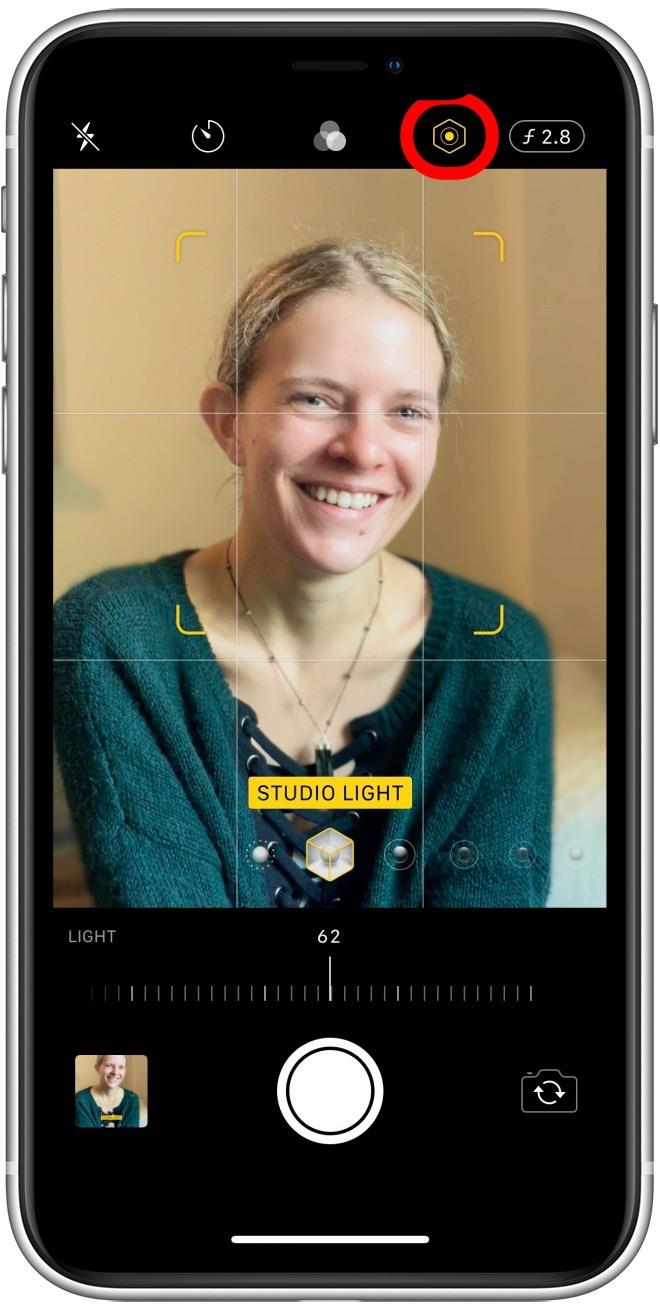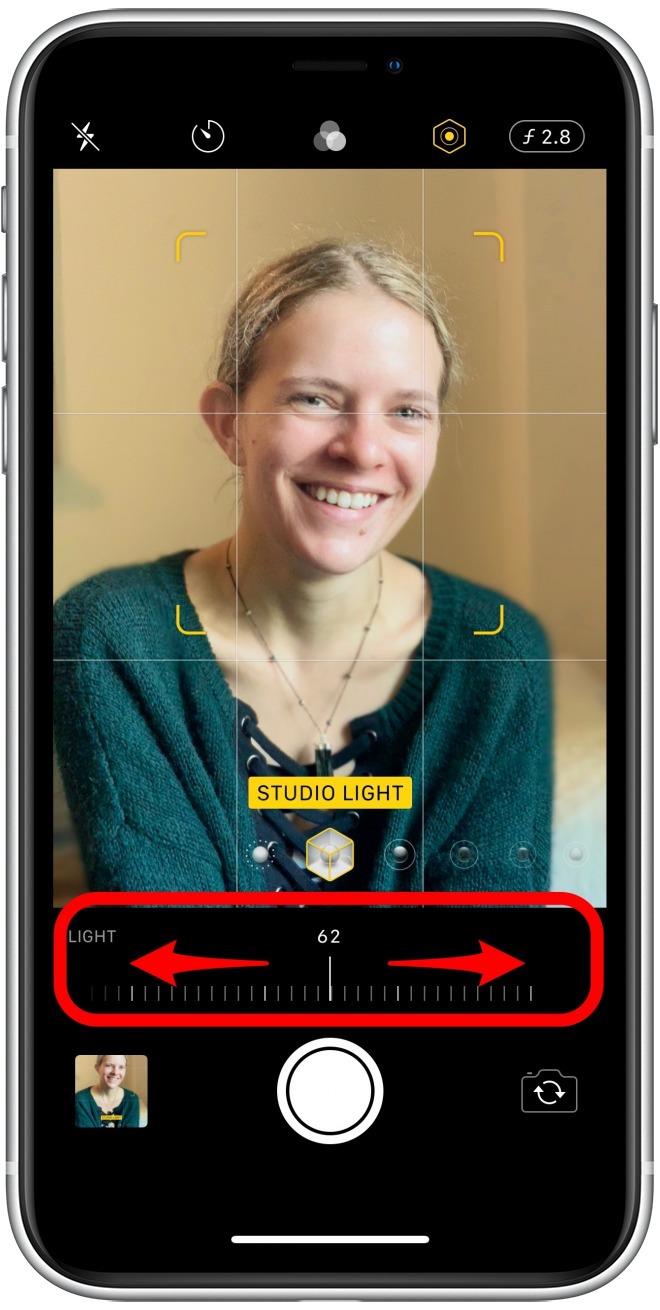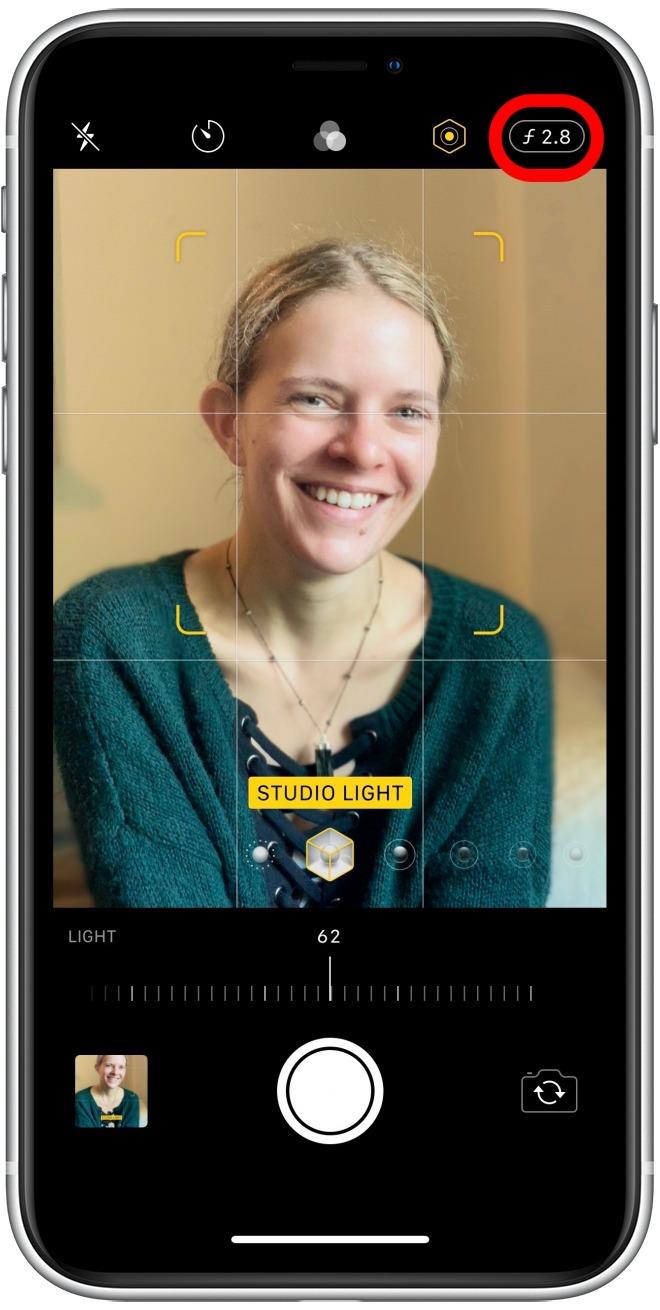El modo retrato ha hecho que la gente se vea genial desde el iPhone 7 Plus y 8 Plus; tomar excelentes retratos nunca ha sido tan fácil como elegir un modo de iluminación vertical y dejar que el iPhone haga su magia. Con iOS 13, Apple ha agregado aún más flexibilidad: puede ajustar la intensidad del efecto de iluminación aplicado en el modo vertical. Para evitar que su foto parezca un mal trabajo de photoshop, solo toque el icono de intensidad de iluminación en la parte superior de la pantalla y deslice el control deslizante hacia la izquierda o hacia la derecha para ajustar el efecto hacia arriba o hacia abajo. ¡Un poco hace mucho! Empecemos.
Cómo ajustar la iluminación del modo vertical en el iPhone
Tenga en cuenta que esta función solo está disponible en iPhone XR, XS, 11 u 11 Pro.
- Abre el Aplicación de la cámara.
- Seleccionar Modo retrato tocando el control deslizante de modos de cámara debajo del visor y deslizando hacia la izquierda o hacia la derecha.


- En el modo vertical, aparecerá un nuevo conjunto de efectos de iluminación justo en la parte inferior del visor. Toca el icono de modo de iluminación y deslice hacia la izquierda o hacia la derecha para seleccionar un modo de iluminación. El efecto de luz natural solo aplica un desenfoque de fondo y sin efecto de iluminación, así que lo demostraré con el efecto de luz de estudio.
- Con Studio Light seleccionado, gire a la fila de iconos de opciones en la parte superior de la pantalla, encima del visor. Toque en el icono de intensidad de luz, que parece un punto y un círculo dentro de un polígono de seis lados (un hexagrama regular si te sientes preciso).


- Con el icono de intensidad de luz resaltado en amarillo, el visor se deslizará un poco hacia arriba y el control deslizante de selección del modo de cámara se reemplazará por un control deslizante de intensidad de luz. Tóquelo y deslice hacia la izquierda o hacia la derecha para ajustar su efecto de iluminación..
- También puedes tocar el icono f-stop en la parte superior derecha de la pantalla, una letra cursiva y un número, para ajustar qué tan borroso es el fondo, usando el mismo control deslizante.


- Cuando haya terminado, puede tomar una foto con confianza: el efecto de iluminación vertical se puede ajustar o eliminar más tarde en la aplicación Fotos.
Ahora ya sabe cómo ajustar el modo de iluminación en el modo vertical de su iPhone!